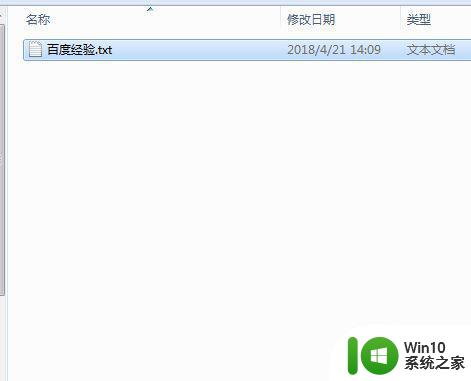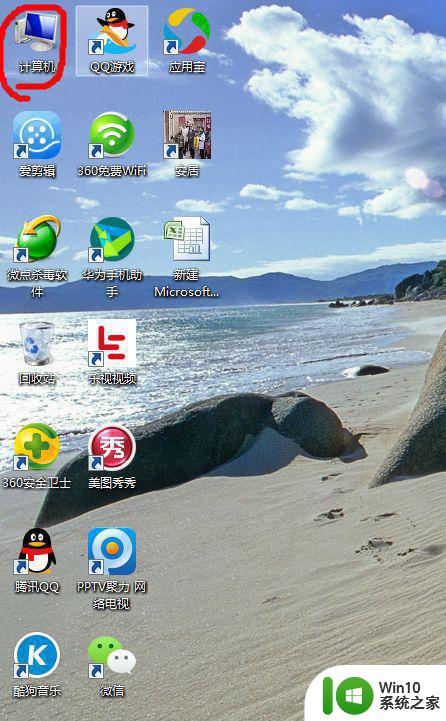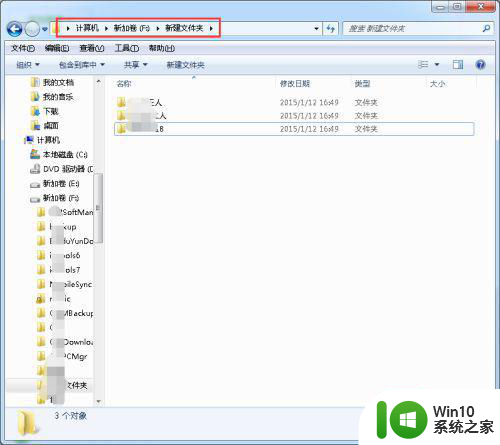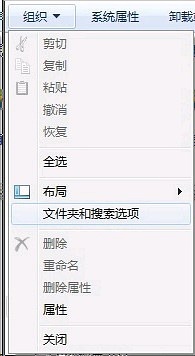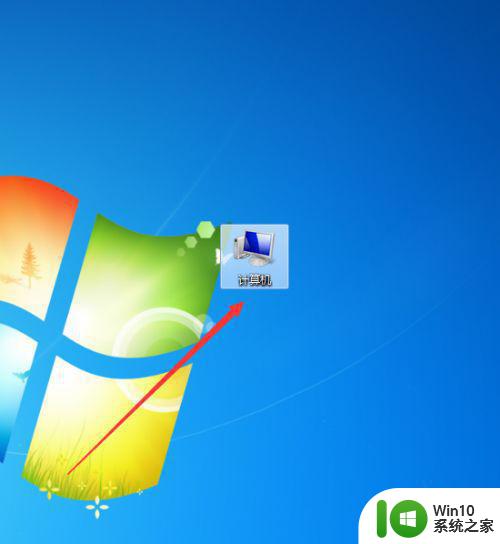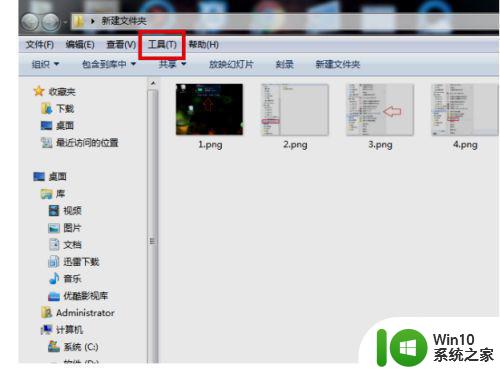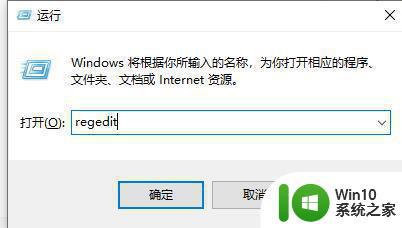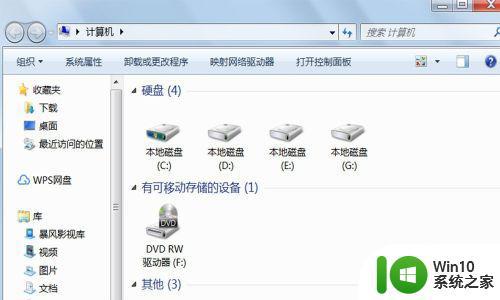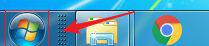在win7中怎么设置文件隐藏属性 w7系统如何设置文件隐藏属性
在win7中怎么设置文件隐藏属性,在Win7系统中,设置文件隐藏属性是一项非常实用的功能,有时候我们可能需要隐藏一些私密的文件,以保护个人隐私和重要数据的安全。而Win7系统提供了简单易用的方法来实现这一目的。通过设置文件隐藏属性,我们可以轻松地隐藏文件或文件夹,使其在普通的文件夹浏览界面下不可见。这不仅可以避免他人无意间访问到我们想要保密的文件,还能有效地防止恶意软件对文件的侵害。接下来让我们一起来了解一下在Win7系统中如何设置文件隐藏属性吧!
解决方法:
1、打开一个文件夹,点击文件夹上方工具栏内的“组织”,在下拉列表中选择布局——菜单栏。
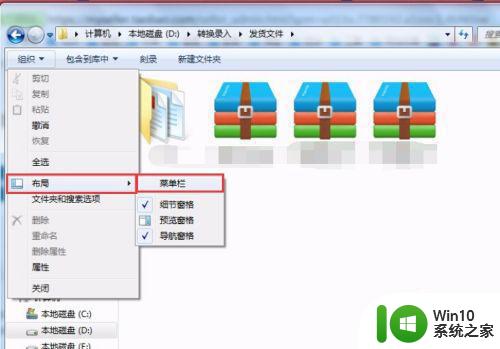
2、此时会发现,工具栏上方出现了“文件”等菜单。
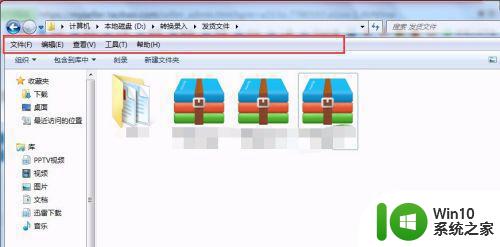
3、选择“工具”——文件夹选项。
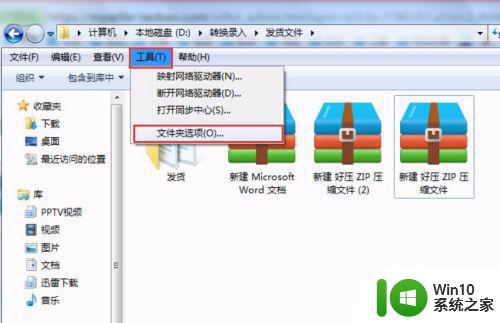
4、打开“文件夹选项”对话框。
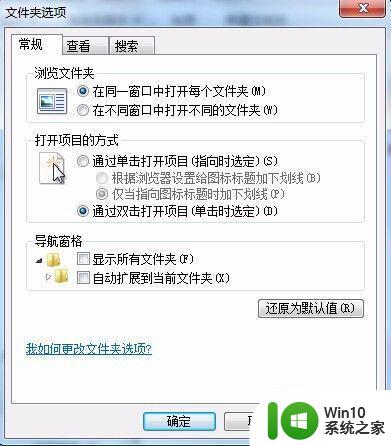
5、点击“查看”选项卡,在“高级设置”中找到“显示隐藏的文件、文件夹和驱动器”,并勾选。确定。
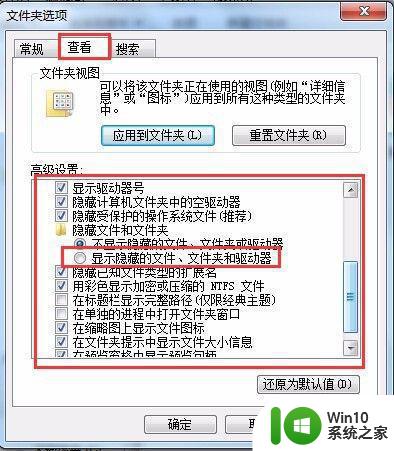
6、此时会看到,文件夹内出现了两个比较暗的文件图标,这多出的两个文件,就是隐藏文件了。
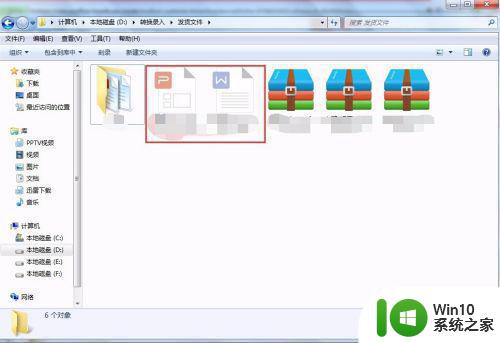
7、在其中一个隐藏文件上右击,选择“属性”,打开属性对话框。取消”隐藏“选项前面的勾选。确定。
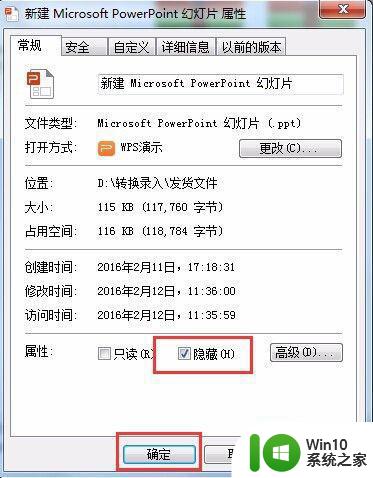
8、回到文件夹内,会发现其中一个隐藏文件的亮度恢复正常,说明此文件已经不是隐藏文件了。
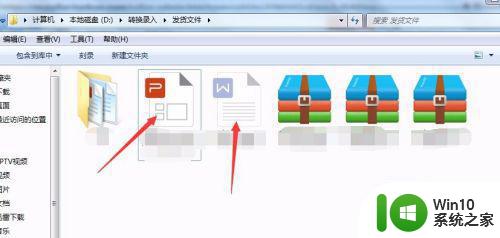
以上就是在win7中如何设置文件隐藏属性的全部内容,如果遇到这种情况,可以根据小编的操作来解决,非常简单快速,一步到位。